Niedawno została opublikowana nowa wersja systemu operacyjnego Sailfish OS, którą oznaczono numerem 3.2.1.20 i nazwano Nuuksio. Wersja ta przyniosła wiele ciekawych zmian, ale również na moim Sony Xperia XA2 spowodowała pewną niedogodność. Po każdej aktualizacji kalendarza zaczęły dublować się wpisy.

Znalezienie rozwiązania
Mój kalendarz synchronizuje się między innymi z kalendarzem z imieninami, o którym pisałem na przykład we wpisie „Jak wczytać kalendarz z imieninami w Google Calendar?”. Nie chciałem usuwać konta i tworzyć od nowa. Może i byłoby to rozwiązanie, ale nie byłem pewny, czy system po usunięcia konta usunie również lokalną bazę.
Problem rozwiązałem inaczej. W internecie zacząłem szukać informacji, gdzie w systemie Sailfish OS znajdują się pliki kalendarza i wpadłem na artykuł „HowTo: Reset user databases”. Niestety wskazana lokalizacja
/home/nemo/.local/share/system/privileged/Calendar/mkcal”
u mnie nie istnieje, więc sam zacząłem szukać podobnej lokalizacji i znalazłem.
Na moim Sony Xperia XA2 baza ze wpisami kalendarza znajduje się w poniższej lokalizacji”
/home/.nemo_bind/.local/share/system/privileged/Calendar/mkcal
Instrukcja
W związku z powyższym w celu zresetowania bazy kalendarza należy:
- Wyłączyć aplikację Kalendarz.
- W systemowych ustawieniach włączyć „Tryb dewelopera”, jeżeli nie jest włączony.
- Uruchomić aplikację Terminal.
- Zalogować się na konto dewelopera lub root.
devel-su
- Wejść do katalogu z bazą kalendarza.
cd /home/.nemo_bind/.local/share/system/privileged/Calendar/mkcal
- Usunąć plik db.
rm db
- Potwierdzić usunięcie, wpisując „y” i zatwierdzając klawiszem Enter.
- Dodatkowo w ten sam sposób można usunąć drugi, pomocniczy plik db.changed.
rm db.changed

Po uruchomieniu aplikacji Kalendarz, nasze wpisy zostaną pobrane ze skonfigurowanych kont, a co najważniejsze, nie będą już się powielały.
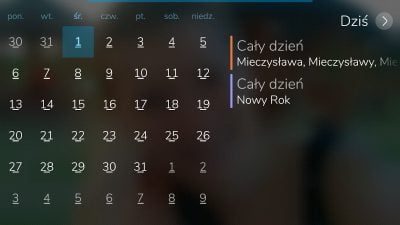
Problemy
Minusem tego rozwiązania jest to, że pozbędziemy się wpisów zapisanych tylko lokalnie. W związku z tym trzeba pamiętać o tym, aby zapisać je w chmurze.
Drugim problemem jest to, że należy ponownie uruchomić telefon lub w systemowych ustawieniach wymusić ponowne uruchomienie ekranu głównego (Ustawienia > Narzędzia > Ekran główny > Uruchom ponownie), aby wpisy z kalendarza wyświetliły się na ekranie „Widok Wydarzenia”.

W odpowiedzi na “Wyczyszczenie kalendarza w Sailfish OS”
W Sailfish OS Rokua (3.3.0.16) została zmieniona ścieżka do plików kalendarza. Teraz zapisują się w /home/.nemo/.local/share/system/privileged/Calendar/mkcal